在当今数字化信息爆炸的时代,电子邮件已成为我们日常工作和生活中不可或缺的沟通工具,随着邮件数量的不断增加,如何有效地管理和归类联系人的邮件成为了一项重要的任务,特别是对于那些使用 Foxmail 作为邮件客户端的用户来说,掌握正确的设置方法可以极大地提高工作效率和信息处理能力。
让我们来了解一下为什么要对联系人的邮件进行归类,想象一下,如果您的收件箱中堆满了来自不同联系人的各种邮件,没有任何分类和组织,您将花费大量的时间和精力去寻找特定的邮件,这不仅会降低工作效率,还可能导致您错过重要的信息,通过合理的归类,您可以快速找到所需的邮件,更好地跟踪与特定联系人的沟通记录,从而使您的邮件管理更加有序和高效。
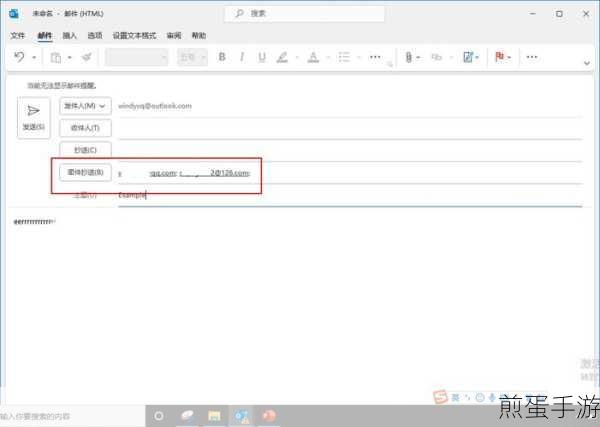
我们将详细介绍在 Foxmail 中如何设置联系人的邮件归类,打开 Foxmail 客户端,在菜单栏中找到“工具”选项,然后点击“过滤器”,在过滤器设置窗口中,您可以点击“新建”按钮来创建一个新的过滤规则。
在创建过滤规则时,首先要确定归类的依据,这可以是联系人的邮箱地址、邮件主题、邮件正文的关键词等,如果您希望将来自某个特定联系人的所有邮件都归类到一个文件夹中,您可以在“条件”选项中选择“发件人”,然后输入该联系人的邮箱地址。
在设置好归类条件后,接下来要指定归类的目标文件夹,您可以在“动作”选项中选择“移动到”,然后点击“选择文件夹”,在弹出的窗口中创建一个新的文件夹或者选择一个已有的文件夹作为归类的目标。
您还可以设置多个过滤规则,以满足更复杂的归类需求,您可以根据邮件的主题关键词将不同类型的邮件分别归类到不同的文件夹中,或者根据邮件的发送时间将近期的重要邮件单独归类。
设置完成后,点击“确定”保存过滤规则,从这时起,Foxmail 将会自动按照您设置的规则对收到的邮件进行归类,将符合条件的邮件移动到指定的文件夹中。
为了确保归类的准确性和有效性,建议您定期检查和调整过滤规则,如果发现某些邮件没有被正确归类,您可以分析原因并对规则进行相应的修改和完善。
除了使用过滤器进行自动归类外,Foxmail 还提供了手动归类的功能,您可以在收件箱中选中需要归类的邮件,然后直接拖动到您想要放置的文件夹中,这种方法适用于一些特殊情况或者临时的归类需求。
通过合理地设置联系人的邮件归类,您可以让 Foxmail 成为您高效处理邮件的得力助手,不仅能够节省时间和精力,还能提高您对邮件信息的掌控能力,让您在繁忙的工作和生活中更加从容应对。
希望以上介绍的方法和建议能够帮助您充分发挥 Foxmail 的功能,实现邮件管理的优化和提升,让我们一起告别邮件混乱,迎接有序高效的工作和生活!







